WPS word文档怎么删除空白页?我们在使用软件时,常常会遇到一些问题,比如wps怎么删除多余的空白页的问题,我们该怎么处理呢。下面这篇文章将为你提供一个解决思路,希望能帮你解决到相关问题。
WPS word文档怎么删除空白页
1、打开WPS文档,按查找和替换快捷键Ctrl+H。打开窗口后,依次点击“替换”选项——特殊格式——分节符。
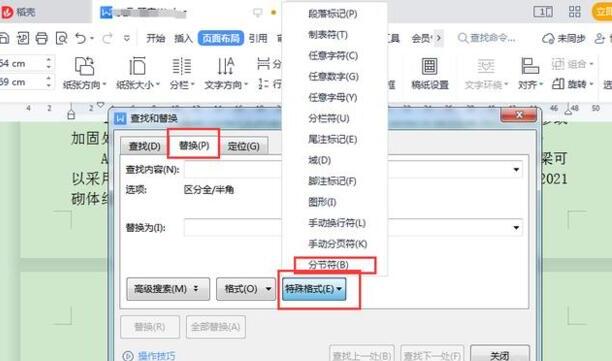
2、查找内容为“^b”,在替换为处敲空格,再点击全部替换。
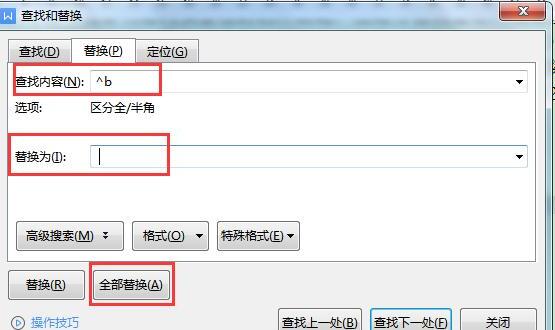
3、这样会显示替换几处,点击确定。
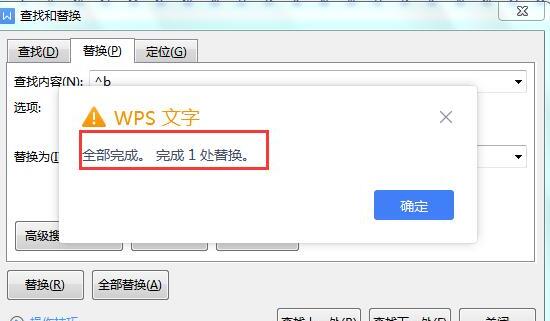
4、返回页面,空白页就被删除了。

wps怎么删除多余的空白页

第一:打开软件之后,文档中出现后一页多余的空白页,按backspace却无法删除的情况。
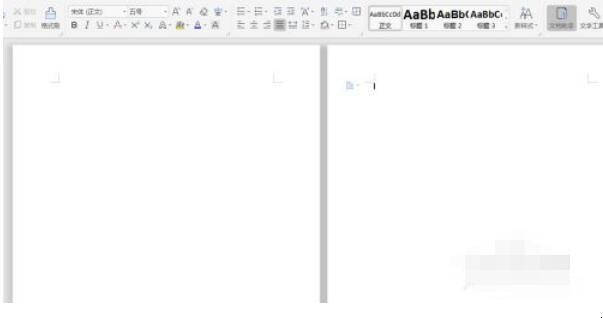
第二:一般是因为添加的多余的空白页是通过“插入”-“空白页”所插入的,所以不能直接删除。
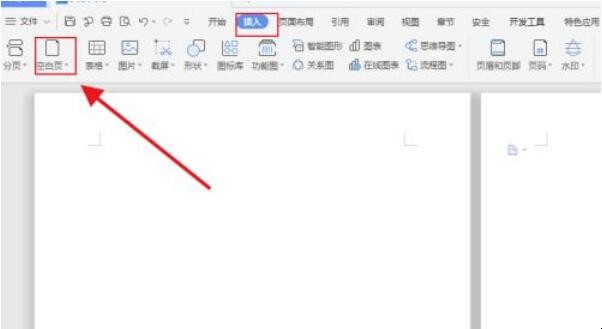
第三:那么直接点击“开始”菜单,然后点击如图箭头所指图标。
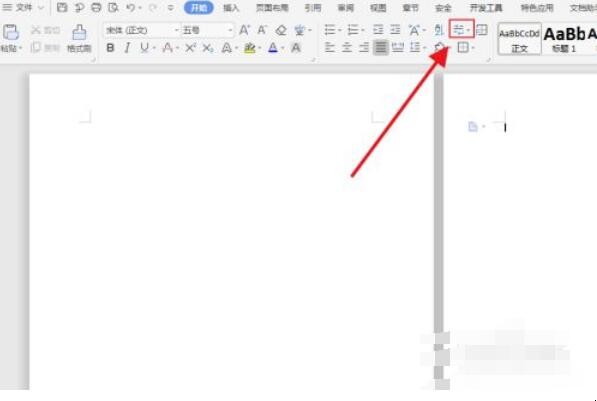
第四:将“显示/隐藏段落标记”进行勾选,然后会会发现文档中就会显示出来“分节符(下一页)”。
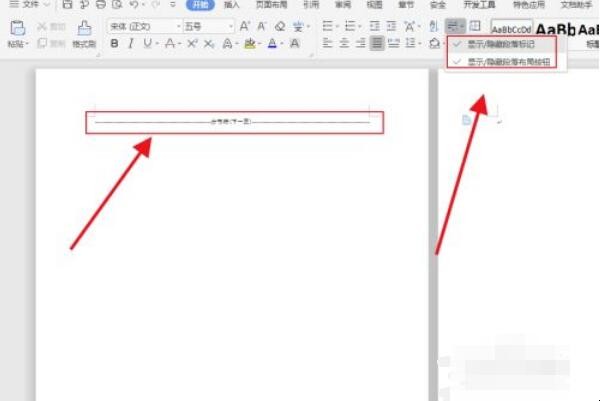
第五:直接用鼠标选中“分节符(下一页)”,然后按backspace直接删除即可。
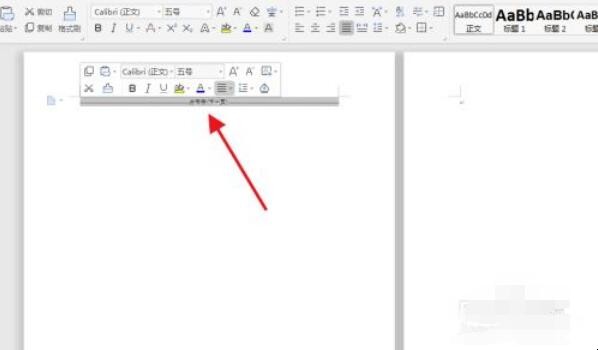
第六:最后空余文档成功删除,此方法应用于不能够正常删除的空余页。
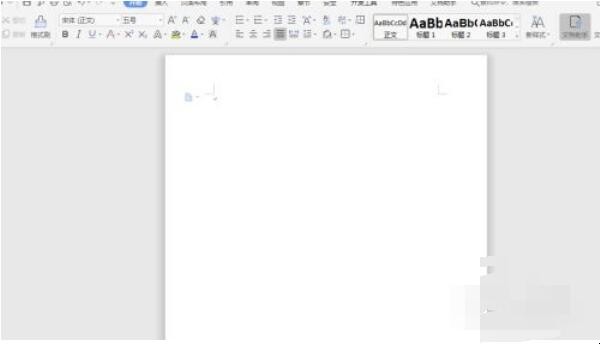
关于wps怎么删除多余的空白页的全部内容就介绍完了,希望文章能够帮你解决相关问题,更多请关注本站软件栏目的其它相关文章!
